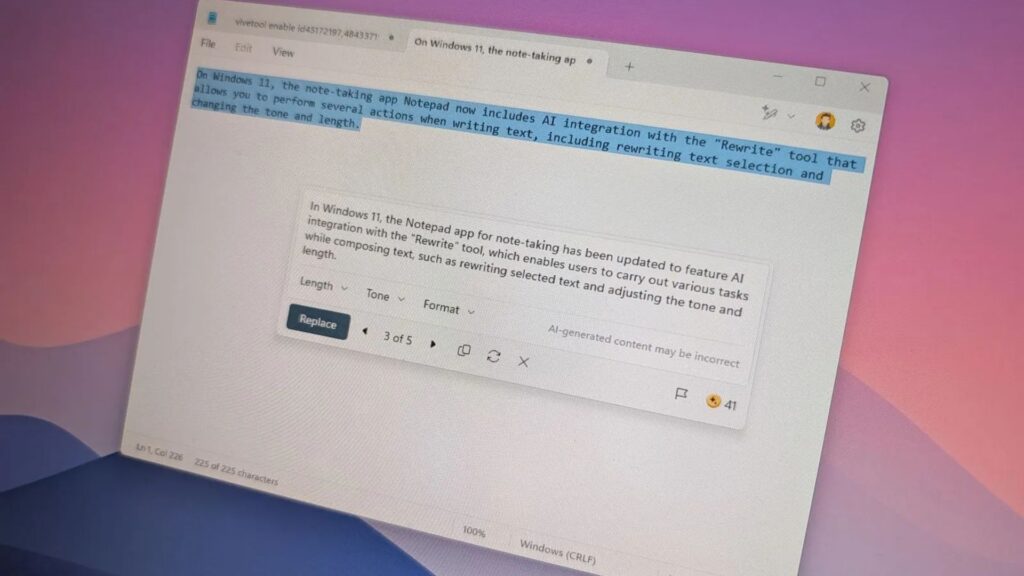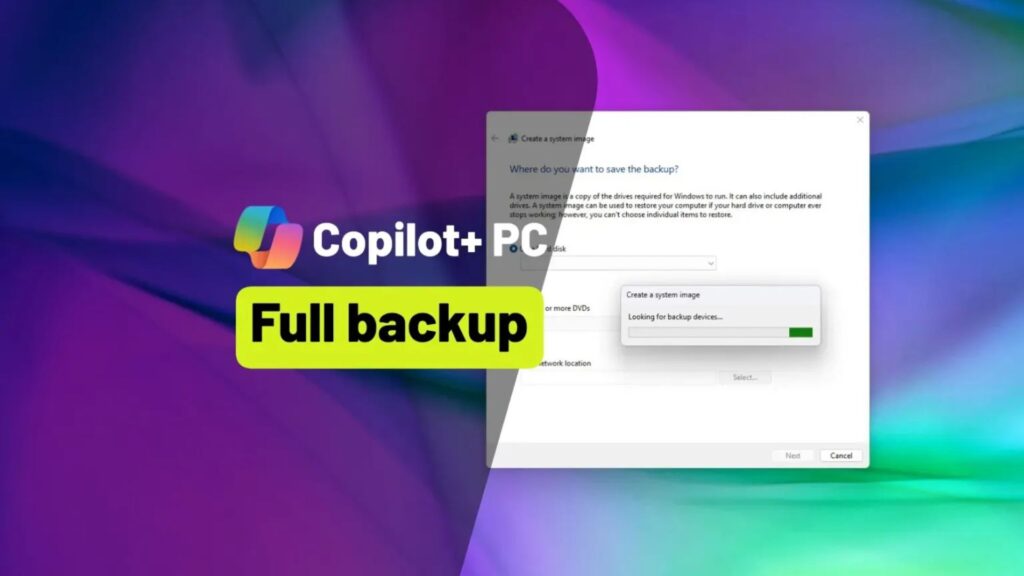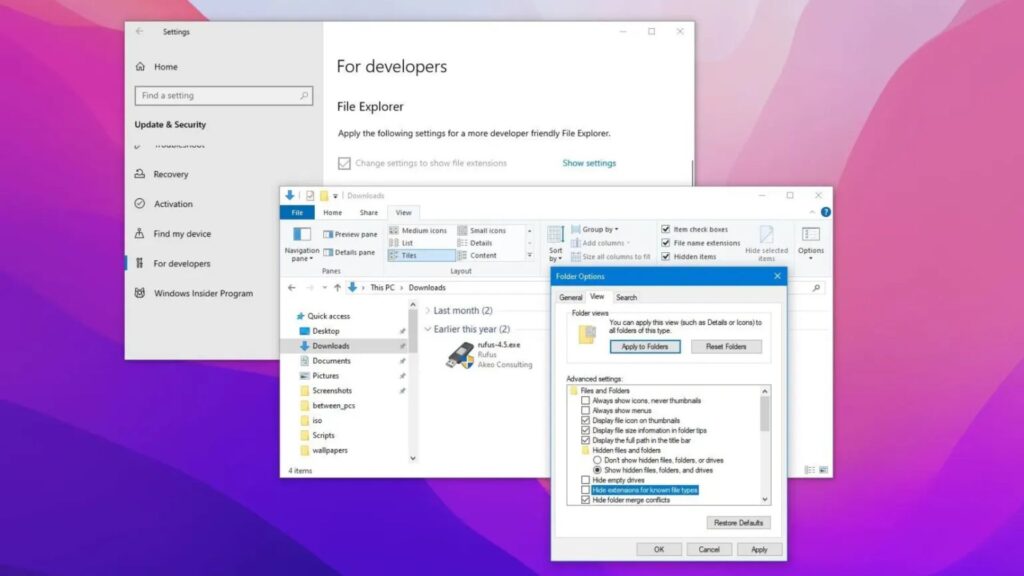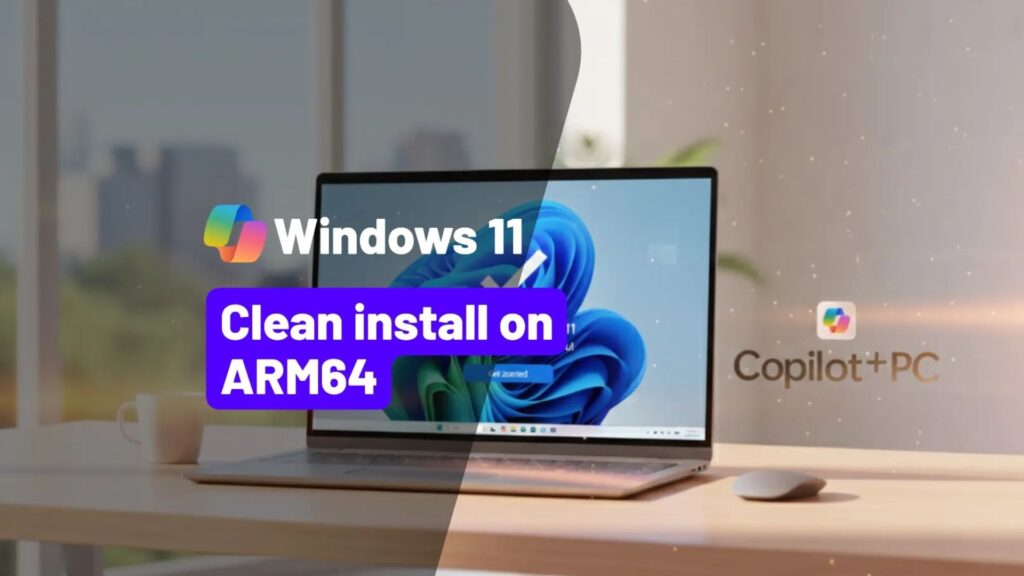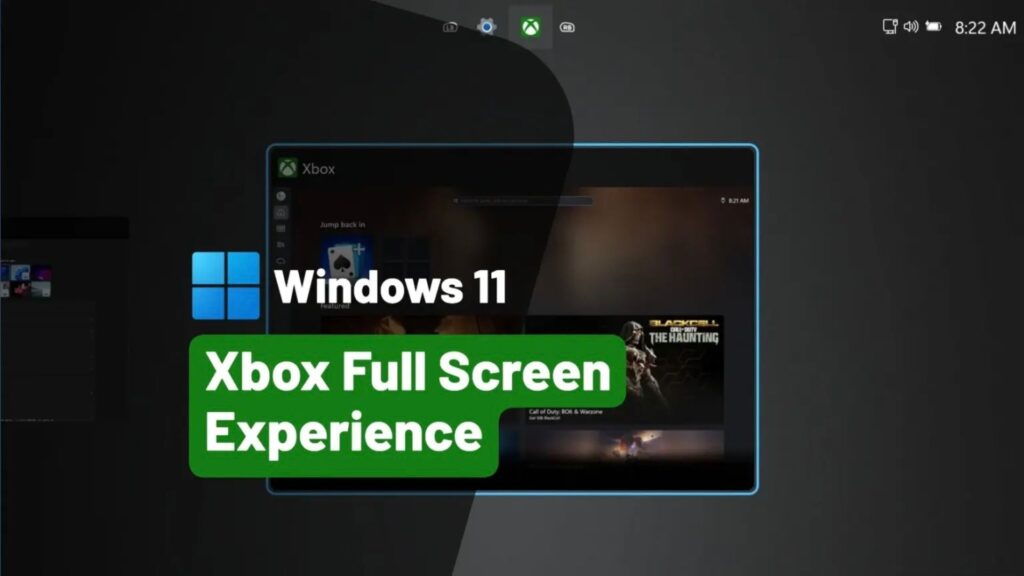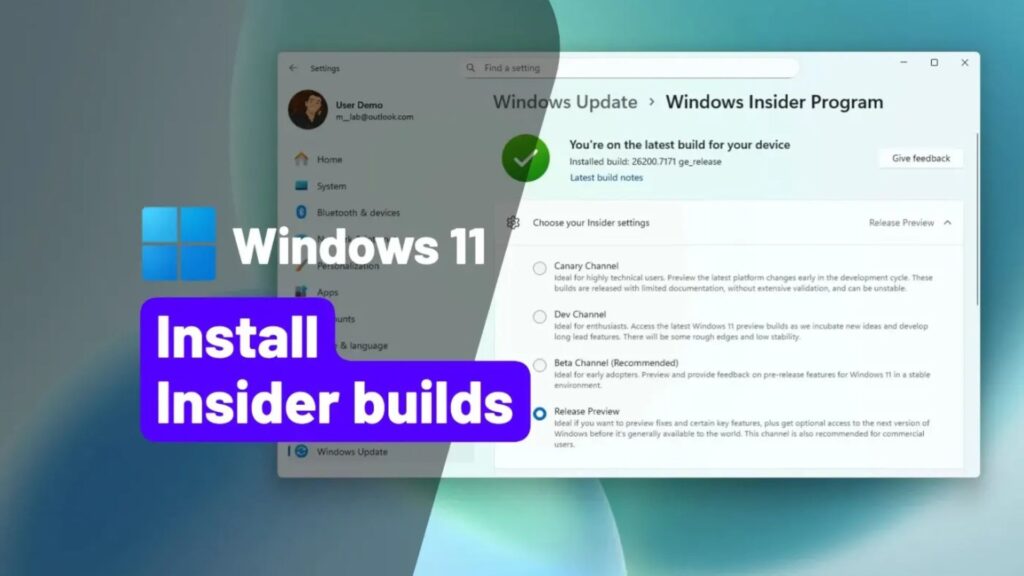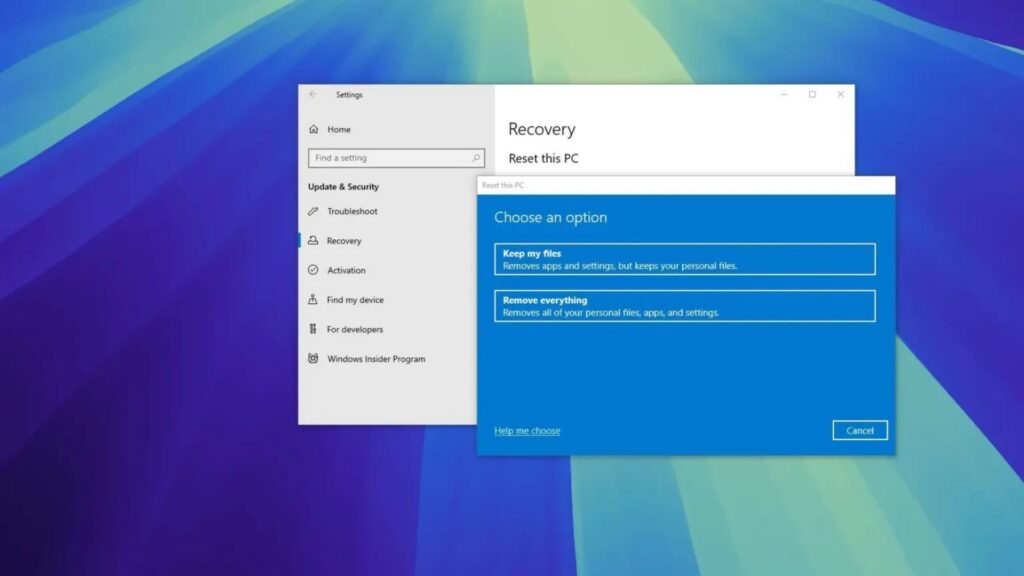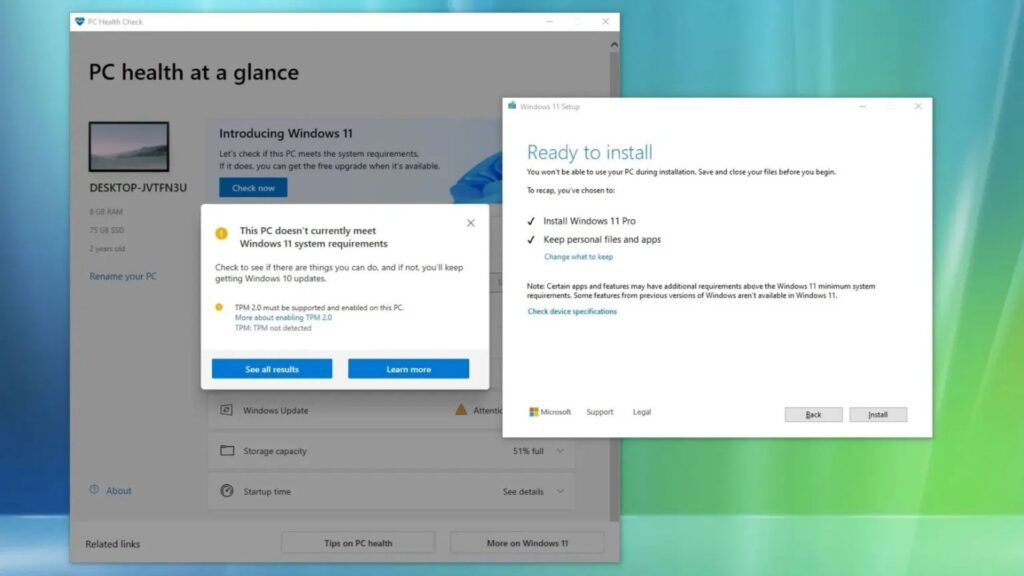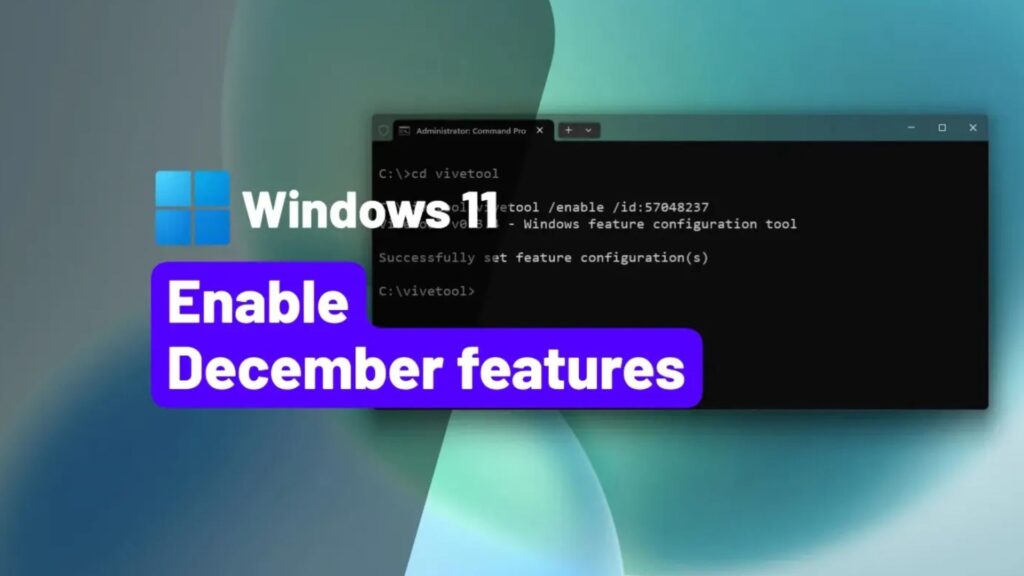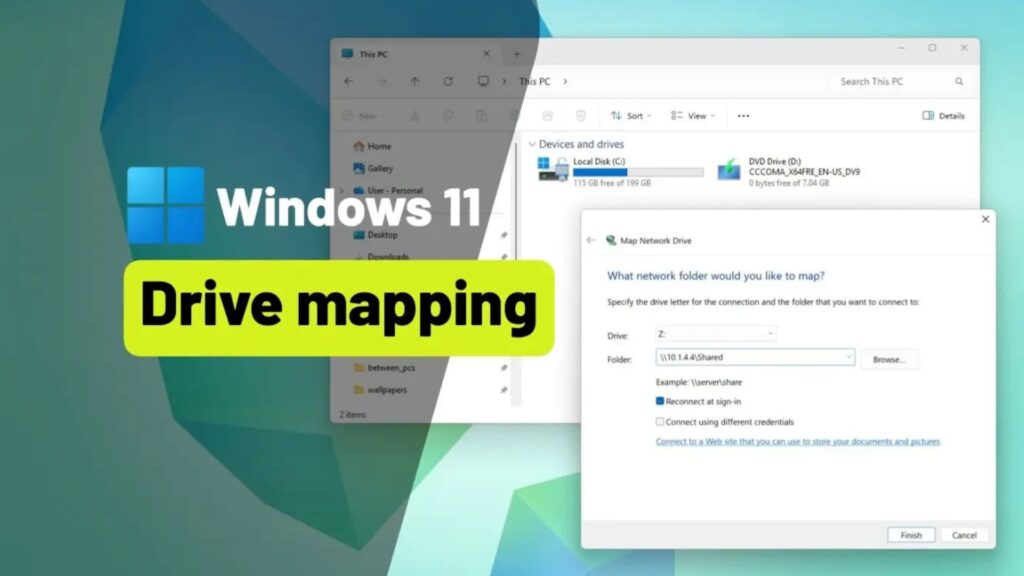Hướng dẫn cách di chuyển bản phân phối WSL sang ổ cứng khác trên Windows 11, 10

Trên hệ thống con Windows dành cho Linux (WSL), bạn không thể chỉ định vị trí mà bạn có thể cài đặt các bản phân phối Linux của mình. Tuy nhiên, có thể di chuyển một bản phân phối đã được cấu hình sang một ổ cứng khác, và trong hướng dẫn này, tôi sẽ trình bày các bước để hoàn thành cấu hình này.
Trên Windows 11 (hoặc 10), WSL có nhiều thành phần được phân tán khắp quá trình cài đặt hệ điều hành (đặc biệt bên trong thư mục “System32”), điều này khiến việc cài đặt hoặc di chuyển thiết lập này cùng với các bản phân phối Linux sang một ổ cứng khác gần như là không thể, và bạn cũng không thể cấu hình một vị trí lưu trữ mới để cài đặt các bản phân phối.
Tuy nhiên, bạn có thể chuyển các bản phân phối Linux của mình đến một vị trí mới bằng nhiều cách. Ví dụ, bạn có thể sử dụng lệnh WSL --move để di chuyển bản phân phối hiện có hoặc thực hiện cấu hình tương tự bằng cách xuất và nhập một bản cài đặt Linux từ một ổ đĩa khác bằng lệnh --import. Nếu bạn muốn một cách dễ dàng hơn, cũng có thể di chuyển bản phân phối Hệ thống con Windows dành cho Linux hiện có bằng cách sử dụng chức năng di chuyển có sẵn trong ứng dụng cài đặt (Settings).
Trong hướng dẫn này, tôi sẽ trình bày các bước để di chuyển các bản phân phối Linux bằng WSL sang một vị trí khác trên Windows 11 (hoặc 10).
Xem thêm: Hướng dẫn cách viết lại văn bản bằng AI trên Notepad cho Windows 11
1. Thay đổi ổ cứng cài đặt bản phân phối Linux trên WSL bằng cài đặt (Settings)
Để di chuyển một bản phân phối WSL sang một vị trí thư mục khác bằng ứng dụng Cài đặt, hãy làm theo các bước sau:
1. Mở Start.
2. Tìm kiếm Command Prompt (Dấu nhắc lệnh), nhấp chuột phải vào kết quả hàng đầu và chọn tùy chọn Run as administrator (Chạy với tư cách quản trị viên).
3. Nhập lệnh sau để tắt bất kỳ bản phân phối Linux nào đang chạy và nhấn Enter:
wsl --shutdown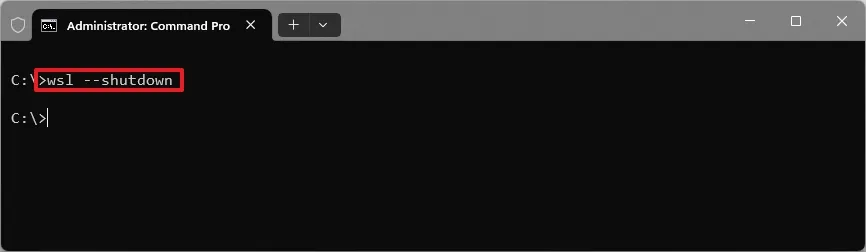
4. Mở Settings (Cài đặt).
5. Nhấp vào Apps (Ứng dụng).
6. Nhấp vào trang Installed apps (Ứng dụng đã cài đặt).
7. Mở nút menu cho bản phân phối đó và chọn tùy chọn Move (Di chuyển).
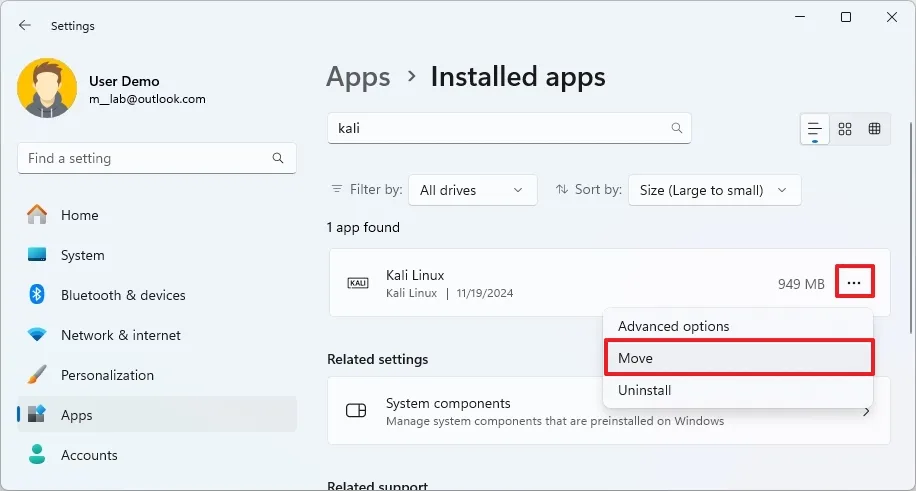
8. Chọn ổ cứng để di chuyển bản phân phối Linux.
9. Nhấp vào nút Move (Di chuyển).
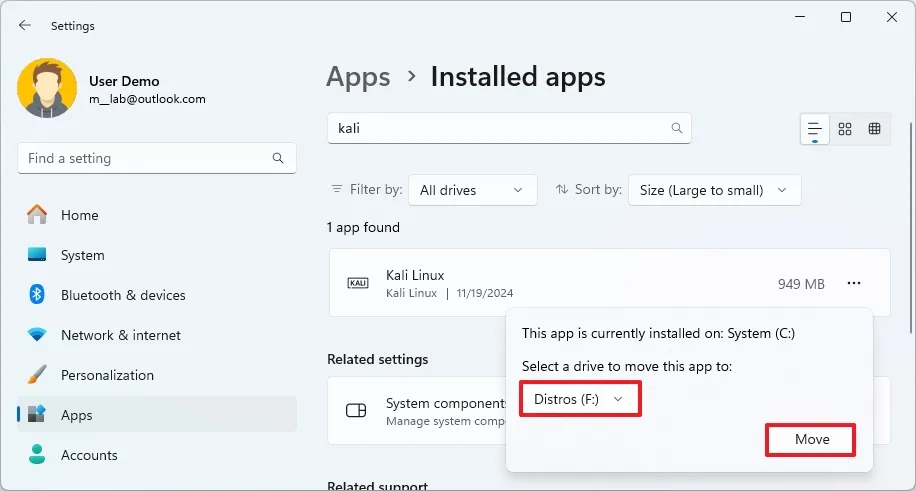
Sau khi hoàn thành các bước, các tệp để chạy bản phân phối WSL sẽ được di chuyển đến ổ đĩa mới.
2. Thay đổi ổ cứng cài đặt bản phân phối Linux trên WSL bằng lệnh Move
Để di chuyển một bản phân phối WSL sang một ổ đĩa khác, hãy làm theo các bước sau:
1. Mở Start.
2. Tìm kiếm Command Prompt (Dấu nhắc Lệnh), nhấp chuột phải vào kết quả hàng đầu và chọn tùy chọn Run as administrator (Chạy với tư cách quản trị viên).
3. Nhập lệnh sau để xem các bản phân phối đã được cài đặt trên máy tính của bạn và nhấn Enter:
wsl --list --all4. Nhập lệnh sau để tắt bất kỳ bản phân phối Linux nào đang chạy và nhấn Enter:
wsl --shutdown5. Nhập lệnh sau để di chuyển một bản phân phối WSL sang một ổ đĩa khác và nhấn Enter:
wsl --manage Ubuntu --move F:\WSL\Ubuntu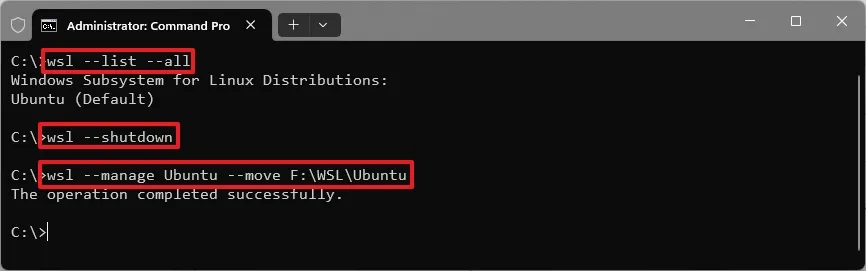
Trong lệnh, thay đổi “Ubuntu” thành tên của bản phân phối và “F:\WSL\Ubuntu” thành vị trí ổ cứng mới để lưu trữ bản cài đặt Linux.
6. Nhập lệnh sau để chạy bản phân phối Linux từ vị trí mới và nhấn Enter:
wsl -d UbuntuTrong lệnh, thay đổi “Ubuntu” thành tên thực tế của bản cài đặt Linux.
Sau khi hoàn thành các bước, bản phân phối sẽ chạy từ vị trí ổ cứng mới.
Nếu bạn nhận được lỗi “Failed to attach disk ‘F:\Path\to\ext4.vhdx’ to WSL2: Access is denied. Error code: Wsl/Service/CreateInstance/MountVhd/HCS/E_ACCESSDENIED”, hãy chạy lệnh wsl --shutdown và sau đó chạy lệnh wsl -d TÊN-BẢN-PHÂN-PHỐI. Thông thường, lỗi này có thể xảy ra nếu bạn đang cố gắng khởi động bản phân phối từ menu Start sau khi di chuyển đến vị trí mới.
Nếu bạn có nhiều bản phân phối Linux, tôi khuyên bạn nên tạo một thư mục chính (Ctrl + Shift + N) trên ổ cứng mới và một thư mục riêng biệt cho mỗi bản phân phối WSL mà bạn muốn lưu trữ bên trong thư mục này, vì mỗi bản phân phối được cài đặt bên trong một tệp “.vhdx” có cùng tên “ext4”, và bạn không thể có hai tệp có cùng tên.
Để tham khảo, khi bạn cài đặt một bản phân phối Linux bằng WSL, hệ thống sẽ cài đặt gói tại vị trí %USERPROFILE%\AppData\Local\Packages\, đây là cùng một nơi hệ điều hành cài đặt các gói và các ứng dụng khác đến từ Microsoft Store. Ngoài ra, ổ cứng ảo chứa các tệp bản phân phối nằm bên trong tên gói, cụ thể hơn là trong thư mục “LocalState”.
3. Thay đổi ổ cứng cài đặt bản phân phối Linux trên WSL bằng lệnh Import
Để di chuyển một bản phân phối Linux bằng lệnh nhập (import) của WSL, hãy làm theo các bước sau:
1. Mở Start.
2. Tìm kiếm Command Prompt (Dấu nhắc Lệnh), nhấp chuột phải vào kết quả hàng đầu và chọn tùy chọn Run as administrator (Chạy với tư cách quản trị viên).
3. Nhập lệnh sau để xem các bản phân phối đã được cài đặt trên máy tính của bạn và nhấn Enter:
wsl --list --all4. Nhập lệnh sau để tắt bất kỳ bản phân phối Linux nào đang chạy và nhấn Enter:
wsl --shutdown5. Nhập lệnh sau để xuất (export) một bản phân phối Linux và nhấn Enter:
wsl --export Kali-linux kali-export.tarTrong lệnh, thay đổi “Kali-linux” thành tên của bản phân phối bạn đang xuất và chỉ định một tên cho tệp “.tar”. Gói đã xuất sẽ có sẵn từ thư mục gốc của ổ cứng “C”.
6. Nhập lệnh sau để xóa phiên bản Linux khỏi máy tính của bạn và nhấn Enter:
wsl --unregister Kali-linux
Trong lệnh, thay đổi “Kali-linux” thành tên của bản phân phối bạn đang xóa khỏi ổ đĩa hệ thống chính.
7. Nhập lệnh sau để nhập (import) bản phân phối WSL vào vị trí mới và nhấn Enter:
wsl --import Kali-linux F:\WSL\Kali-linux C:\kali-export.tar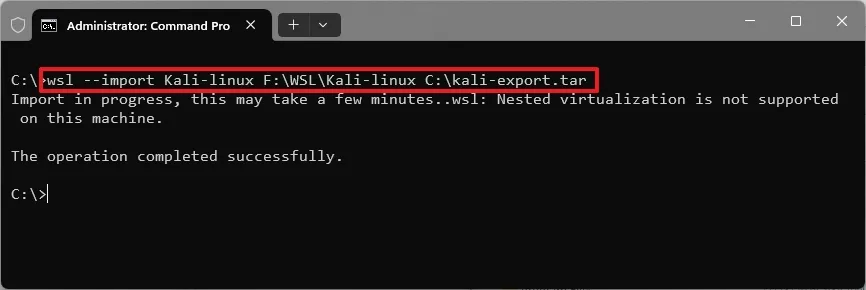
Trong lệnh, thay đổi “Kali-linux” thành tên của bản phân phối, “F:\WSL\Kali-linux” thành đường dẫn mới để lưu trữ bản phân phối Linux và “C:\kali-export.tar” thành đường dẫn và tên gói đã xuất.
Sau khi hoàn thành các bước, bản phân phối WSL sẽ chạy từ vị trí mới.
4. Kết luận
Việc di chuyển bản phân phối WSL sang một ổ cứng khác không chỉ giúp tối ưu không gian lưu trữ mà còn cải thiện đáng kể hiệu suất hệ thống, đặc biệt khi bạn sử dụng nhiều distro hoặc làm việc với các tác vụ nặng trong môi trường Linux. Khi nắm vững quy trình chuyển đổi đúng cách, bạn có thể dễ dàng quản lý dung lượng, tăng tốc độ truy xuất dữ liệu và duy trì sự ổn định cho cả Windows lẫn WSL mà không lo mất dữ liệu hay gián đoạn công việc.
Quy trình này đặc biệt hữu ích đối với những ai đang dùng SSD dung lượng nhỏ, laptop mỏng nhẹ hoặc hệ thống cần phân tách nhiệm vụ giữa các ổ lưu trữ. Khả năng linh hoạt trong việc chọn nơi lưu distro giúp bạn chủ động hơn trong việc tối ưu hiệu suất, tăng tuổi thọ ổ đĩa và giữ cho toàn bộ môi trường làm việc luôn gọn gàng, có tổ chức.
Xem thêm: Hướng dẫn cách viết lại văn bản bằng AI trên Notepad cho Windows 11
Nếu bạn cần nâng cấp SSD, trang bị thiết bị lưu trữ mới hoặc muốn được tư vấn lựa chọn linh kiện phù hợp cho WSL và Windows, COHOTECH luôn là nơi bạn có thể tin tưởng. Cửa hàng cung cấp sản phẩm chính hãng, mức giá tốt cùng đội ngũ kỹ thuật giàu kinh nghiệm, sẵn sàng hỗ trợ bạn tối ưu hệ thống từ những bước cơ bản đến nâng cao.
Hãy để lại bình luận bên dưới nếu bạn có thắc mắc hoặc muốn chia sẻ trải nghiệm khi di chuyển WSL. Đừng quên chia sẻ bài viết để nhiều người khác cũng biết cách tối ưu hệ thống bằng việc chuyển bản phân phối WSL sang ổ cứng mới!